Quando usi il tuo Mac, potrebbero sorgere altre questioni urgenti che richiedono la tua attenzione immediata. Per evitare di chiudere dei programmi, devi mettere il tuo macOS 11 in ibernazione o modalità stop, in modo che puoi continuare a lavorare da dove hai lasciato quando torni. Quando torni e svegli il tuo Mac, il sistema potrebbe rifiutarsi di rispondere alla pressione dei tasti e quindi non si sveglierà dallo stop. In una situazione del genere, ti chiederai cosa devi fare se il tuo Mac non si vuoel accednere. Questo articolo ti mostrerà come riparare un Mac che non si sveglia su macOS 11.
Come Riparare il Tuo Mac Che Non Si Sveglia dallo Stop su macOS 11
Il primo passo per imparare a riparare il tuo Mac che non si sveglia dallo stop su macOS 11 è comprendere il problema. macOS 11 che si rifiuta di svegliarsi dallo stop potrebbe essere per problemi di gestione energetica o guasti della configurazione hardware. Il Controller di Gestione del Sistema potrebbe creare comportamenti di sistema insoliti come ventole ad alta velocità, anche se il Mac non ha un alto utilizzo. Il computer potrebbe anche non rispondere al tasto di accensione quando premuto, o potrebbe spegnersi o andare in sleep in maniera inaspettata.
Fortunatamente, ci sono varie soluzioni che puoi provare per riparare un Mac che non vuole svegliarsi su macOS 11. Includono;
1. Resettare il Controller di Gestione Sistema (SMC)
Resettare l'SMC varia a seconda del tuo Mac.
Se è un Mac portatile con una batteria rimovibile;
- Spegni il Mac
- Scollega dal computer l'adattatore di corrente MagSafe collegato
- Rimuovi la batteria
- Premi e lascia premuto il tasto di accensione per cinque secondi
- Rilascia il tasto di Alimentazione
- Ricollega la batteria e l'adattatore di corrente MagSafe
- Accendi il Mac usando la funzione di Accensione.
Se è un Mac portatile senza una batteria rimovibile;
- Spegni il Mac
- Colelga l'adattatore di corrente MagSafe a una fonte di alimentazione e collegalo al Mac se scollegato.
- Nella tastiera integrata, premi contemporaneamente i tasti Maiuscolo-Control-Option a sinistra e quello di accensione.
- Rilascia tutte le funzioni allo stesso tempo
- Premi il tasto di Alimentazione per accendere il computer
Se è un Mac solo desktop;
- Spegnilo
- Scollega il suo cavo di alimentazione
- Attendi quindici secondi
- Collega il cavo di alimentazione
- Attendi cinque secondi e dopo accendi il Mac usando la funzione di Alimentazione.
- Usando il tasto di alimentazione della tastiera
Quando il tuo Mac su macOS 11 smette di rispondere ai click del mouse o ai tocchi sul trackpad, prova a premere il tasto di Alimentazione o qualsiasi tasto sulla tastiera. Se non avviene nulla, prova la prossima soluzione.
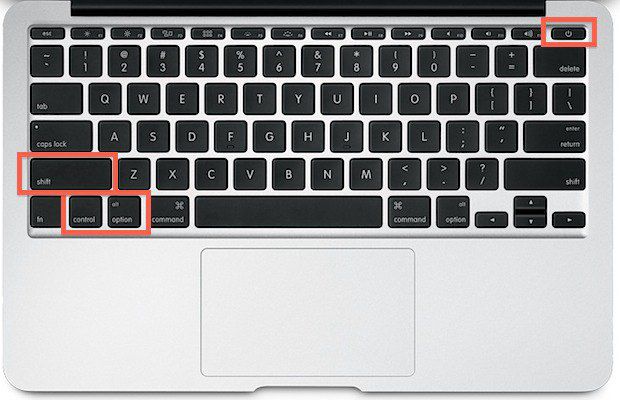
2. Fare uno Spegnimento Forzato
Uno spegnimento forzato è consigliato quando il tuo Mac non risponde proprio. Quindi, non dovrebbe essere spesso una soluzione perché potrebbe danneggiare o corrompere i tuoi file. Per fare uno spegnimento forzato, premi e lascia premuto il tasto di Alimentazione fino a quando il tuo Mac non si spegne. Dopo un paio di secondi dopo averlo spento, accendilo regolarmente.
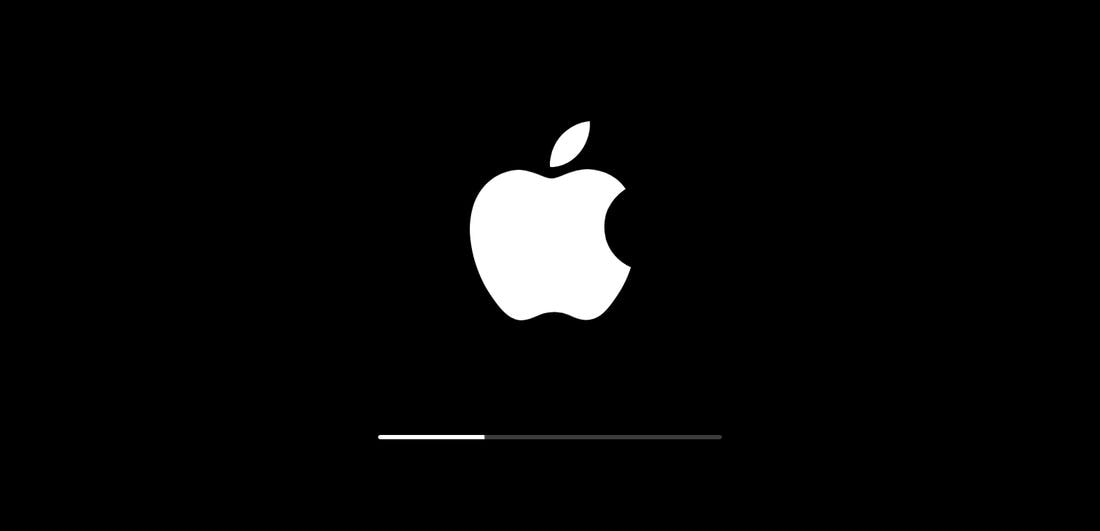
3. Resettare NVRAM e PRAM
Le NVRAM e PRAM, che sono rispettivamente non-volatile random access memory e parameter random access memory, potrebbero corrompersi e quindi causare molteplici problemi. Quando spegni il tuo Mac, queste due aree di memoria archiviano informazioni e impostazioni che non vengono eliminate. Resettarle aiuta a correggere la corruzione per fermare i problemi che causano.
- Spegni il Mac
- Lascia premuti contemporaneamente i tasti Command, Option, P e R sulla tastiera
- Accendi il Mac
- Prima che compare lo schermo grigio, premi contemporaneamente i tasti Command-Option-P-R
- Lasciali premuti fino a quando il Mac non si riavvia e senti un secondo suono di avvio.
- Poi rilascia i tasti.

Se tutte queste soluzioni non riparano il tuo Mac che non si sveglia dallo stop, chiama AppleCare o porta il computer in un Apple Store.
Miglior Editor PDF per macOS 11 – PDFelement per Mac
Dopo aver imparato come riparare i MacBook che non si accendono su macOS 11, potresti voler usare il miglior editor PDF tutto-in-uno, PDFelement per Mac. È lo strumento definitivo per gestire i file PDF visto che ha molteplici funzionalità per la gestione PDF.
Con PDFelemente per Mac nel tuo macOS 11, puoi fare un bel po' di cose. Crea i PDF in più modi, incluso da altri formati file. Permette anche la visualizzazione e la navigazione dei documenti PDF. Se desideri fare cambiamenti per migliorare i tuoi PDF, PDFelement per Mac modifica aggiungendo testo, inserendo numeri di bates e di pagina, e vari elementi di pagina. Rimuove anche questi aspetti mentre muove, ruota e ridimensiona gli elementi grafici.
Quindi, PDFelement per Mac ti beneficia creando file PDF desiderabili che puoi presentare a scuola e a lavoro. Inoltre, le modifiche ti aiutano a realizzare documenti unici e attraenti che prenderanno l'attenzione del lettore.
 100% sicuro | Senza pubblicità |
100% sicuro | Senza pubblicità |
Salvatore Marin
staff Editor
0Commenti